
LedShowTW – простая программа для программирования контроллеров серии BX-5/BX-X-U/BX-6/AX/DX, произведенные заводом Onbon. С её помощью, вы самостоятельно сможете настроить и менять при необходимости необходимый текст, добавить анимацию, отрегулировать яркость свечения, добавить счётчики дней или отчёт до начала рекламной акции. Настроить отображение дополнительной информации, такую как температуру и влажность, при наличии необходимых датчиков. Возможно управление строкой по сети Wi-Fi.
Первое, что нужно сделать — скачать и установить программу LedShowTW
Заходим в раздел администрирования и в появившемся окне вводим пароль 888
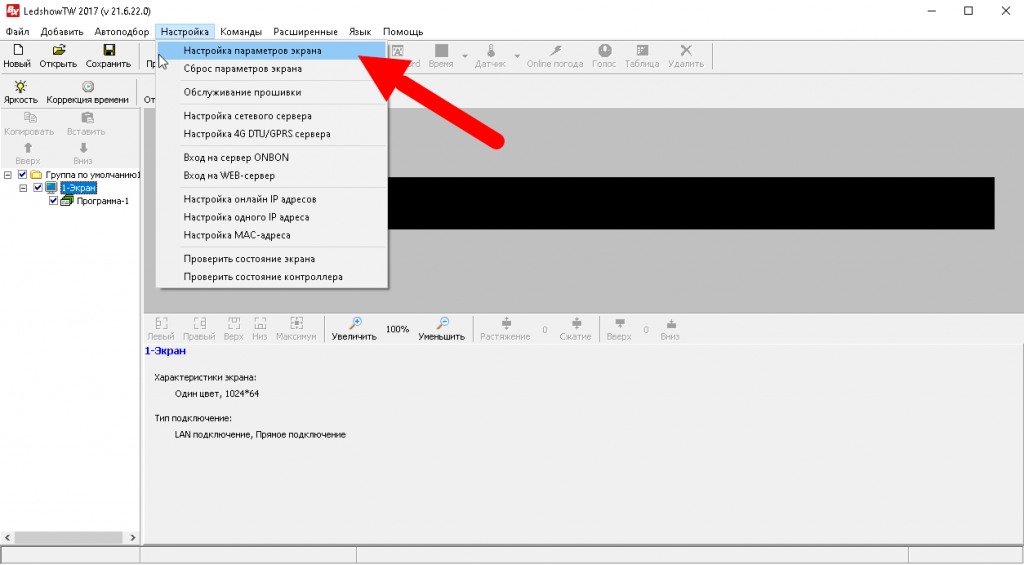
В появившемся меню выбираем модель контроллера, который вам прислали в смс или вацап, и размер вашей строки. Нажимаем «записать параметры» и БОЛЬШЕ НИЧЕГО НЕ ТРОГАЕМ!
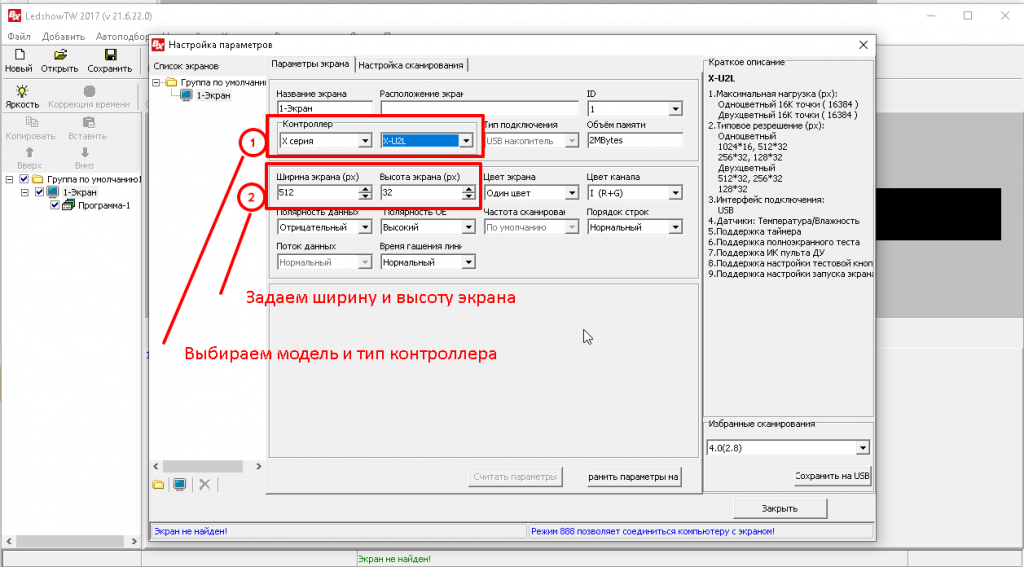
Нажимаем «Закрыть», возвращаемся в основной раздел. Последовательно кликаем «программа — 1», «картинкатекст» и потом «максимум» чтобы развернуть наше текстовое поле на всю строку
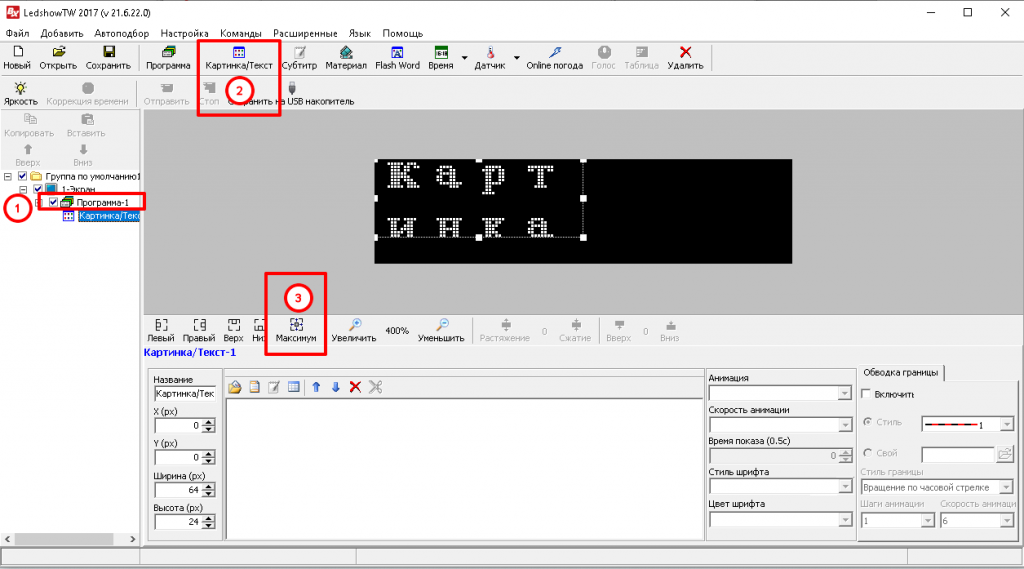
Для добавления текста выбираем соответствующую пиктограмму. в открывшимся окне выбираем жирный текст (для лучшей читаемости), центровку, размер шрифта.
Если текст не помещается — выделите текст и уменьшите размер шрифта (поле номер пять)
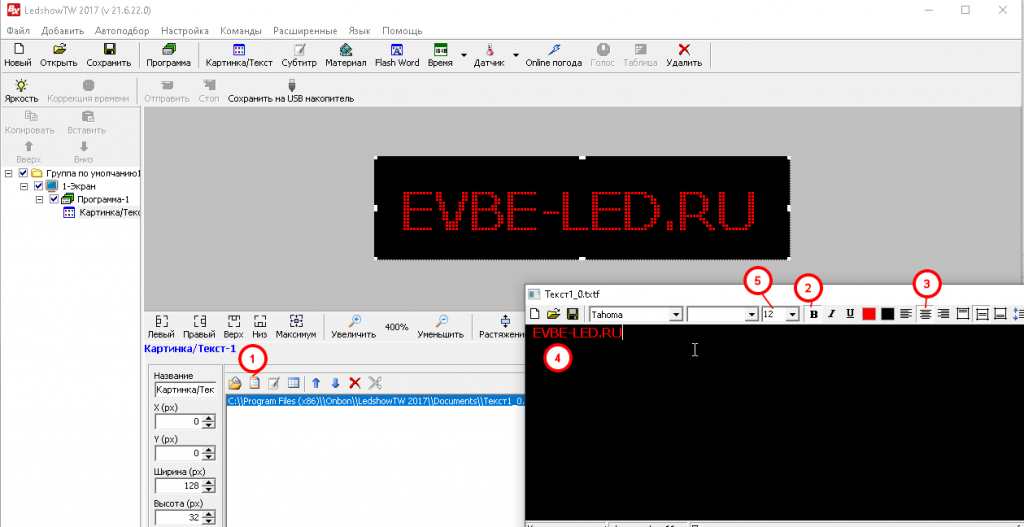
Украшения
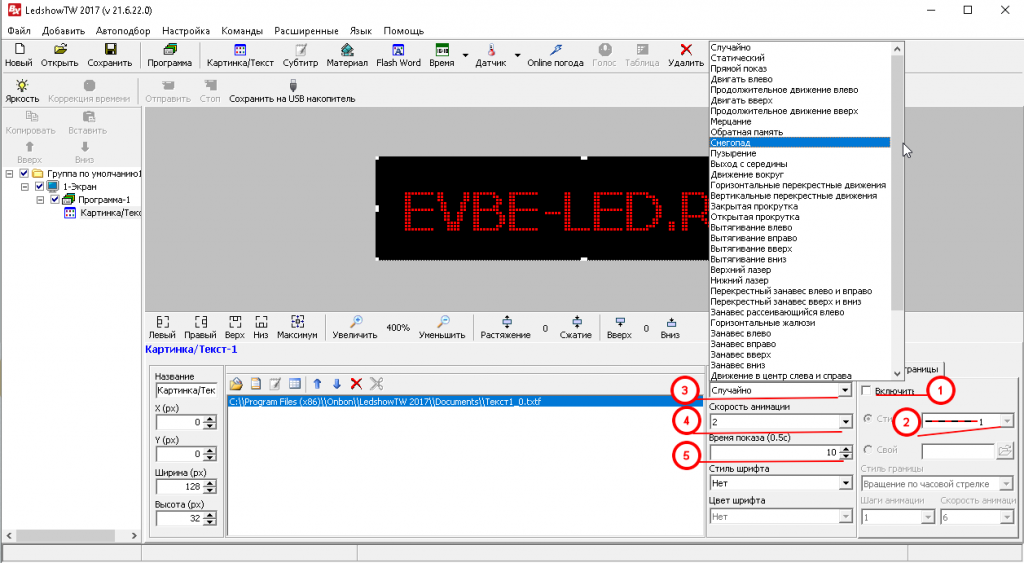
- Анимация границы строки (анимация рамки бегущей строки)
- Выбор анимации
- Выбор анимации текста
- Скорость анимации текста
- Время показа текста
Сохраняем все данные либо на флешку (должна быть отформатирована в FAT32):
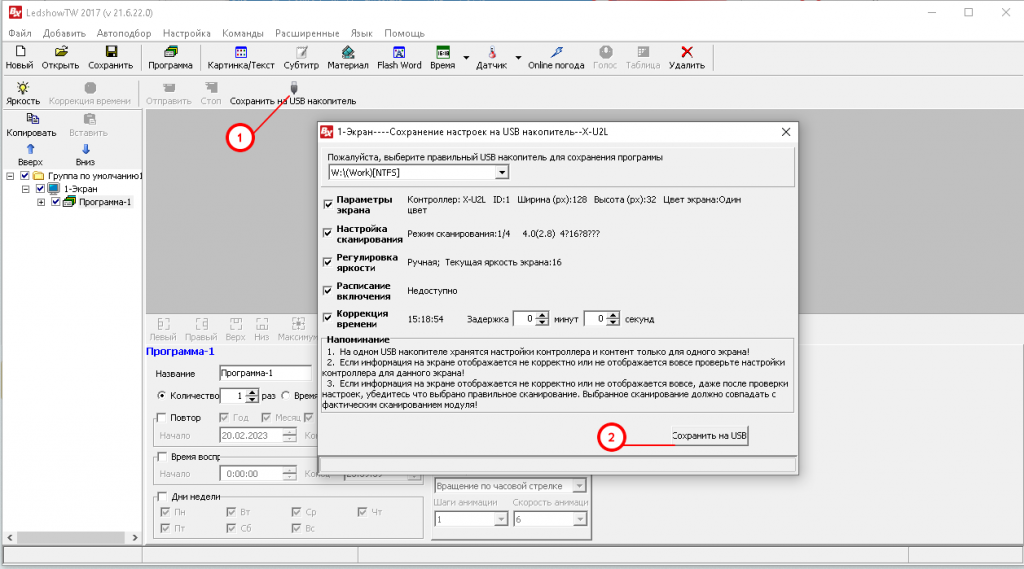
Вставляете свою флешку (обязательно должна быть отформатирована в FAT32), нажимаете на пиктограмму USB. В открывшемся окне нажимаете «сохранить» и ждёте пока не появится надпись «сохранено успешно». Флешку с программой вставляете в разъем USB своей бегущей строки, на строке отображается процент закаченной информации. Как пошла обновленная надпись — флешку можно убирать.
Либо с помощью Wi-Fi подключаемся к строке и обновляем данные (для этого вы должны быть подключены к строке по Wi-Fi)
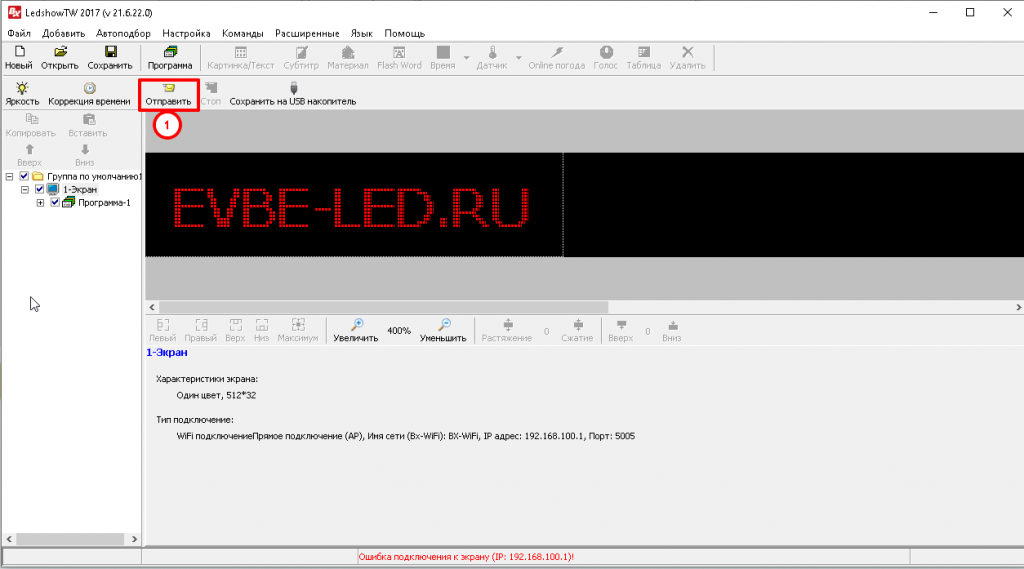
Если есть какие-то вопросы, пишите на led@evbe.ru.
Для удаленного программирования вашей бегущей строки позвоните нам или напишите в WhatsApp:
+7 962 454 11 28 Алексей Колесников Написать в WhatsApp
+7 962 420 80 80 Алексей Кочубей Написать в WhatsApp
Содержание
- Программирование бегущей строки через usb
- ПРОГРАММЫ И ИНСТРУКЦИИ
- Инструкция по LedShowTW: программирование бегущей строки
- Первое, что нужно сделать — скачать и установить программу LedShowTW
- Программирование бегущей строки через usb
- Способы программирования
- Краткая инструкция LABPC_HD
Программирование бегущей строки через usb
Данная версия ПО позволяет контроллерам 6 серии работать с чипом 16188. Через программу LedshowTW 2017 производится настройка бегущей строки, базирующихся на контроллерах серии BX-5A, BX-5U, BX-5M, BX-5E, BX-DX, BX-6E, BX-6Q, BX-6A, BX-6U, BX-6M, BX-6W . Программирование бегущей строки через USB, Lan, WIFI, Радио канал, 3G/4G мобильные сети, некоторые модели контроллеров через Web сайт.
Через программу LedshowTW 2016 производится настройка бегущей строки, базирующихся на контроллерах серии BX-5A, BX-5U, BX-5M, BX-5E, BX-5Q, BX-DX, BX-AX, BX-6E, BX-6Q. Программирование бегущей строки через USB, Lan, WIFI, Радио канал, 3G/4G мобильные сети, некоторые модели контроллеров через Web сайт.
Изменено окно выбора конфигурации сканирования, окно теперь аналогично LedshowTV. Добавлена поддержка функции «Крест» Добавлена поддержка принимающих карт BX-V75 Rev.C. Через программу LedshowYQ 2018 осуществляется управление светодиодным экраном, построенном на основе контроллеров серии BX-Y/YQ. Система управления светодиодным экраном построена на программирование LED экрана через USB, Lan, WIFI, 3G/4G мобильные сети, Web сайт.
Изменено окно выбора конфигурации сканирования, окно теперь аналогично LedshowTV. Добавлена поддержка функции «Крест» Добавлена поддержка принимающих карт BX-V75 Rev.C. Через программу LedshowYQ 2018 осуществляется управление светодиодным экраном, построенном на основе контроллеров серии BX-Y/YQ. Система управления светодиодным экраном построена на программирование LED экрана через USB, Lan, WIFI, 3G/4G мобильные сети, Web сайт.
Через программу LedshowYQ 2016 осуществляется управление светодиодным экраном, построенном на основе контроллеров серии BX-YQ. Система управления светодиодным экраном построена на программирование LED экрана через USB, Lan, WIFI, 3G/4G мобильные сети, Web сайт.
Источник
ПРОГРАММЫ И ИНСТРУКЦИИ
1. Установите программу управления на компьютер с ОС Windows.
2. Запустите программу.
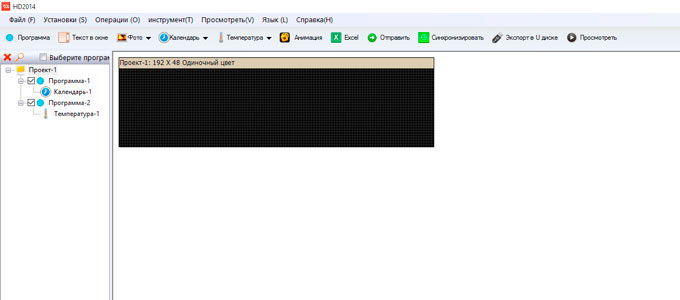
3. Откройте вкладку УСТАНОВКИ -> НАСТРОИТЬ ПАРАМЕТРЫ ТАБЛО
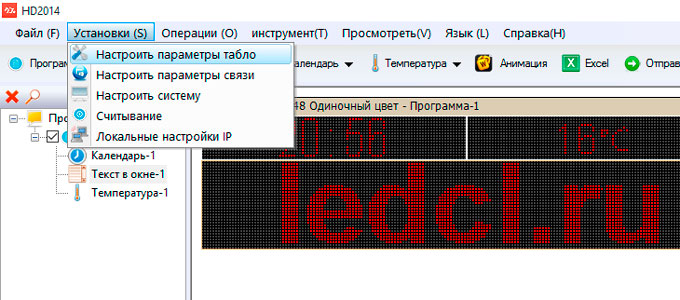
4. Введите пароль 888
5. В открывшемся окне выберите Модуль (контроллер). Например, Gen4 -> HD-Q40
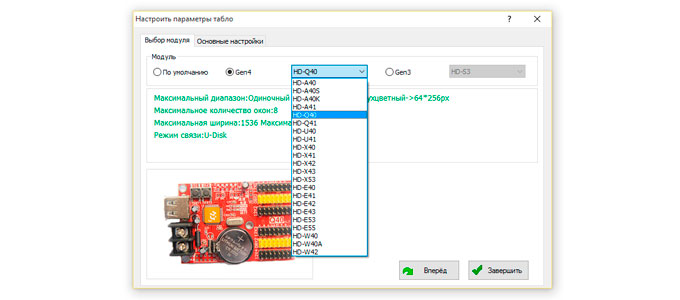
6. Далее во вкладке ОСНОВНЫЕ НАСТРОЙКИ надо установить Ширину и Высоту экрана в пикселях.
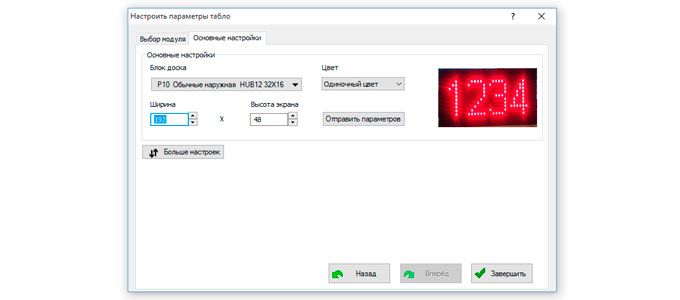
7. Нажмите ЗАВЕРШИТЬ. На экране появится макет Вашего LED экрана.
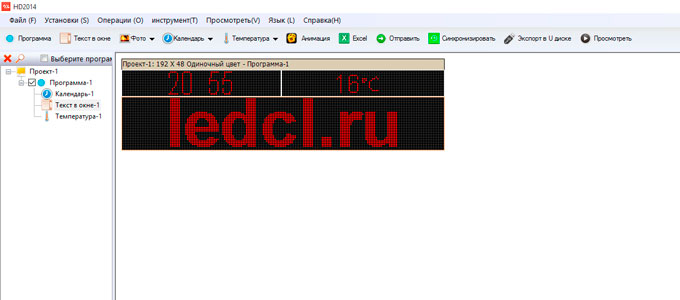
8. Создаём ролик.
В левом окошке в Проект добавляем Программу, в Программу добавляем Текст в окне.
В одном Проекте может быть несколько Программ, а в одной Программе несколько текстовых или графических окон. С помощью курсора мыши можно задать размер и положение выбранных областей.
Внимание: области не должны пересекаться.

В нижней части экрана, при выделенной области появляются настройки для выбранной области. Можно выбрать эффекты появления и исчезновения информации, скорость эффектов, а также время задержки информации на экране.
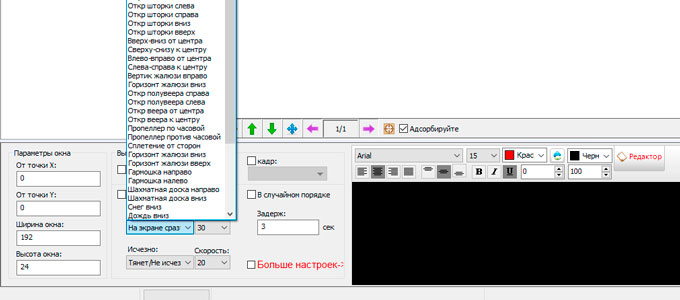
9. Когда Проект будет готов, можно поочередно посмотреть все Программы, нажав на кнопку ПРОСМОТРЕТЬ в правой верхней части экрана.
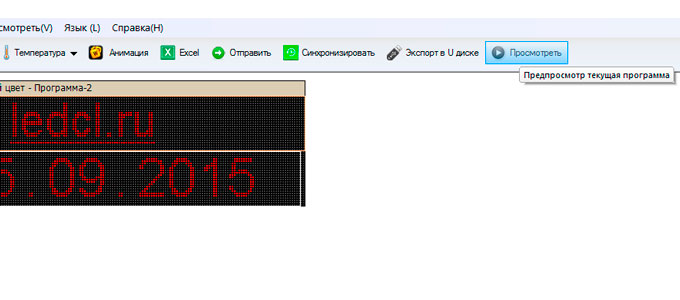
10. Загружаем ролик в LED экран.
— При управлении через USB флешку нужно нажать ЭКСПОРТ В U ДИСК.
Флешку надо предварительно вставить в USB разъем компьютера. Далее флешку с экспортированным на нее вашим проектом надо вставить в USB разъем LED экрана. Загрузка начнется автоматически.
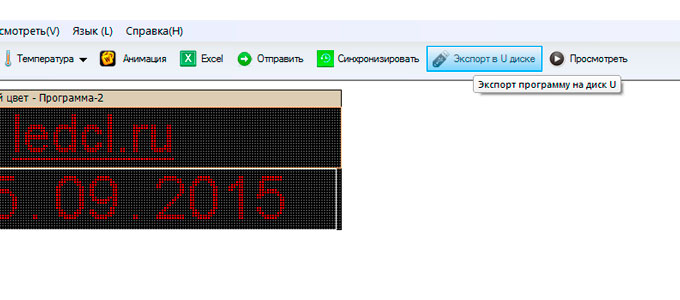
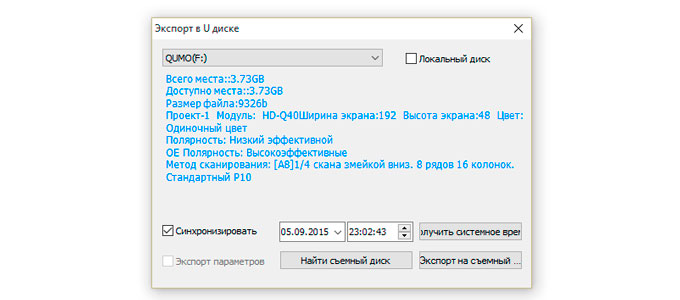
— При управлении через LAN или Wi-Fi нужно нажать кнопку ОТПРАВИТЬ
Предварительно надо подключить ваш Led экран к компьютеру . (LAN кабель или Wi-Fi сеть)

Базовое ПО Color LED управления монохромными вывесками и бегущими строками.
Источник
Инструкция по LedShowTW: программирование бегущей строки

LedShowTW – простая программа для программирования контроллеров серии BX-5/BX-X-U/BX-6/AX/DX, произведенные заводом Onbon. С её помощью, вы самостоятельно сможете настроить и менять при необходимости необходимый текст, добавить анимацию, отрегулировать яркость свечения, добавить счётчики дней или отчёт до начала рекламной акции. Настроить отображение дополнительной информации, такую как температуру и влажность, при наличии необходимых датчиков. Возможно управление строкой по сети Wi-Fi.
Первое, что нужно сделать — скачать и установить программу LedShowTW
Заходим в раздел администрирования и в появившемся окне вводим пароль 888
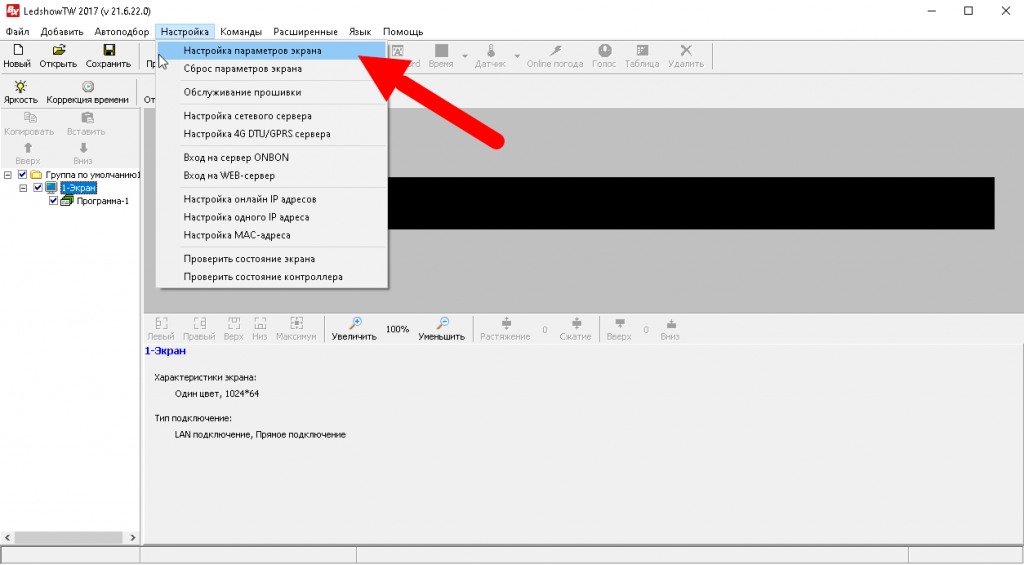
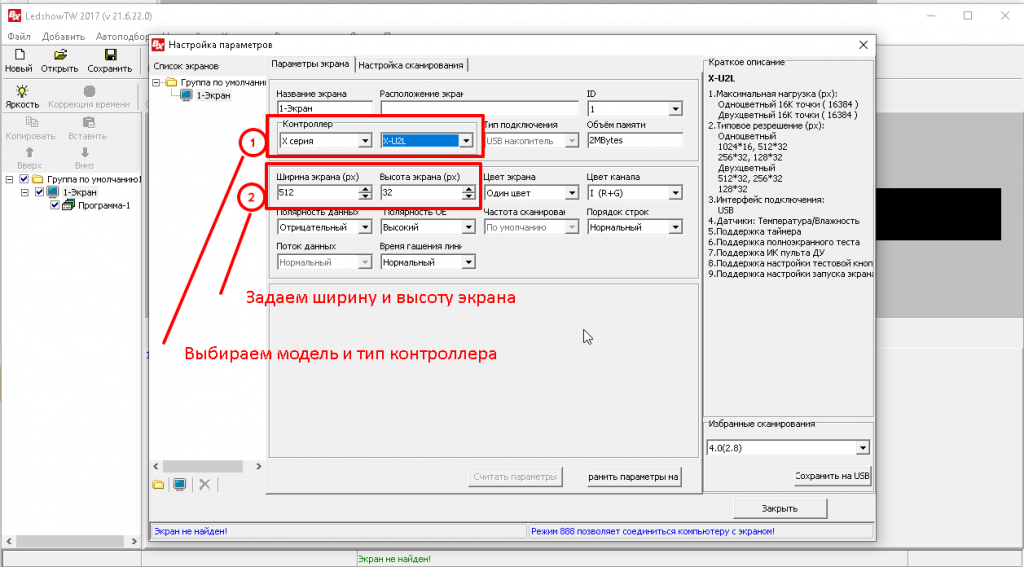
В появившемся меню выбираем модель контроллера, который вам прислали в смс или вацап, и размер вашей строки. Нажимаем «записать параметры» и БОЛЬШЕ НИЧЕГО НЕ ТРОГАЕМ!
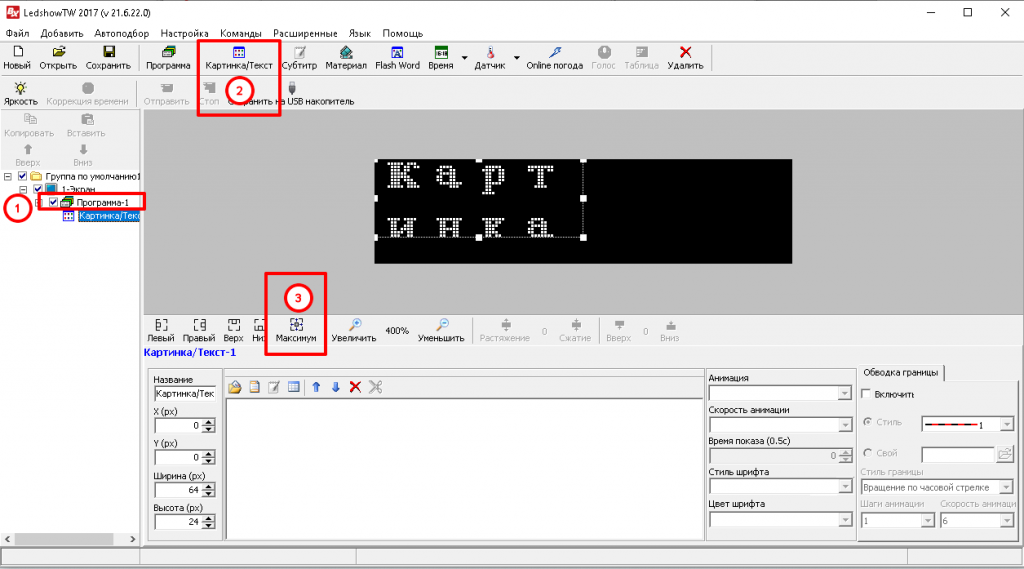
Нажимаем «Закрыть», возвращаемся в основной раздел. Последовательно кликаем «программа — 1», «картинкатекст» и потом «максимум» чтобы развернуть наше текстовое поле на всю строку
Для добавления текста выбираем соответствующую пиктограмму. в открывшимся окне выбираем жирный текст (для лучшей читаемости), центровку, размер шрифта.
Если текст не помещается — выделите текст и уменьшите размер шрифта (поле номер пять)
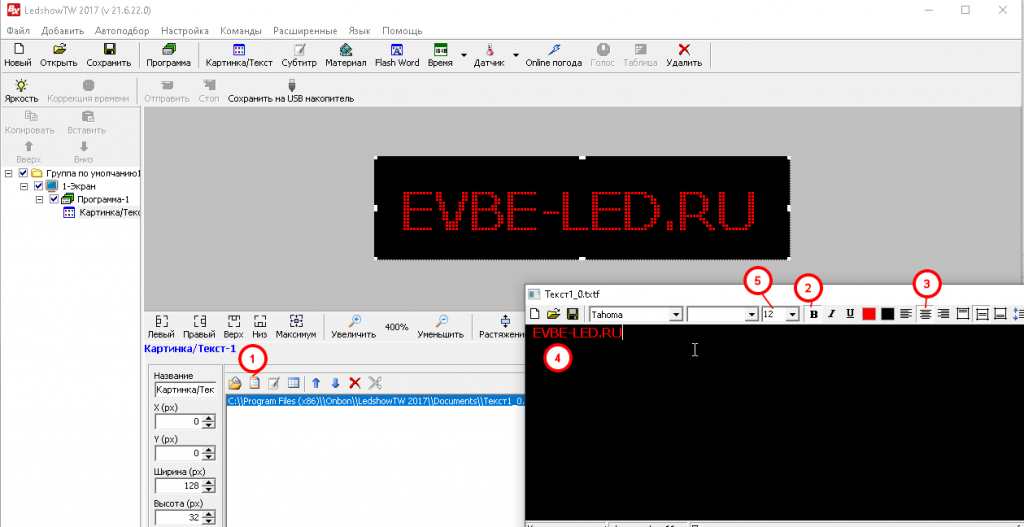
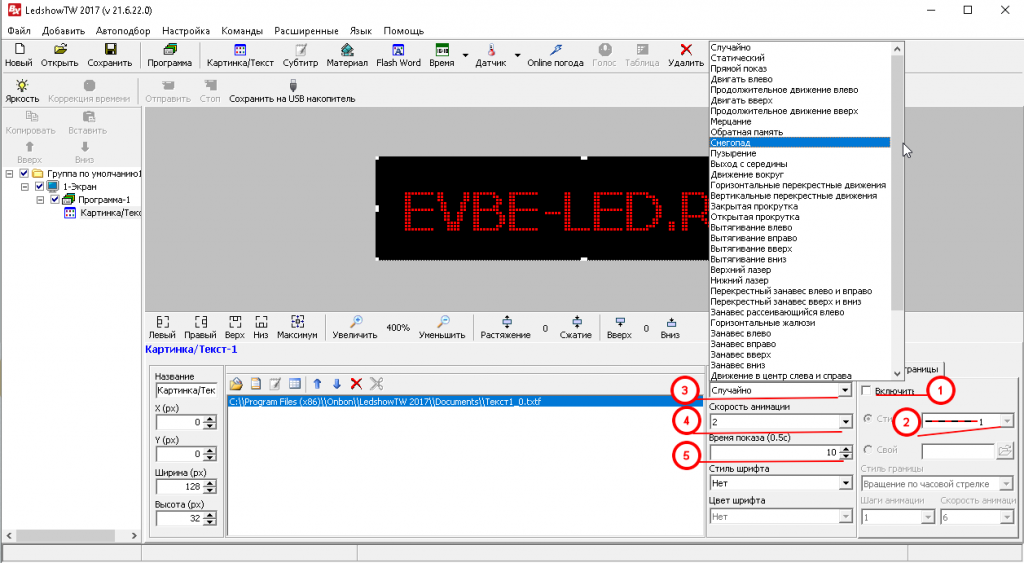
Украшения
- Анимация границы строки (анимация рамки бегущей строки)
- Выбор анимации
- Выбор анимации текста
- Скорость анимации текста
- Время показа текста
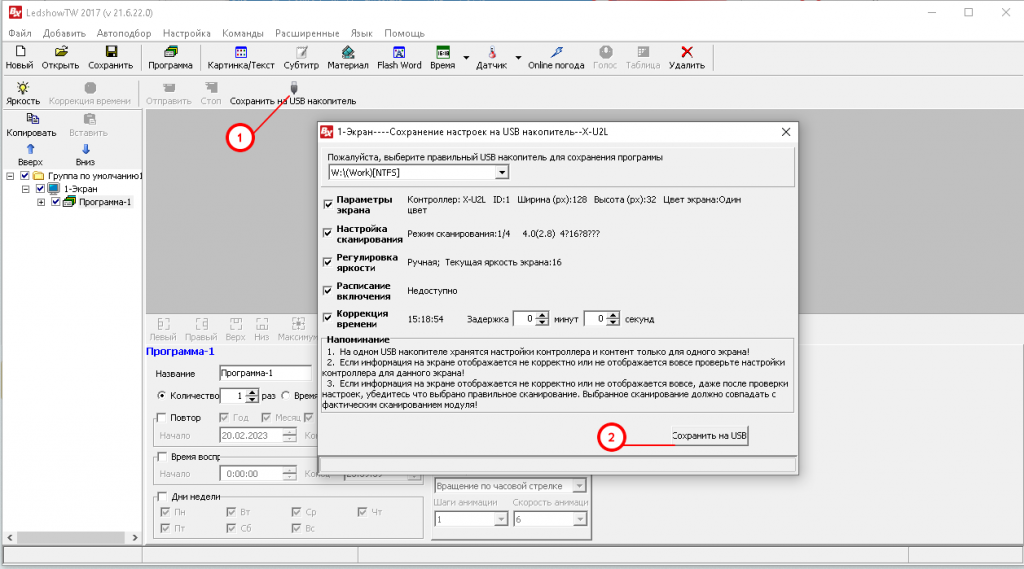
Сохраняем все данные либо на флешку (должна быть отформатирована в FAT32):
Вставляете свою флешку (обязательно должна быть отформатирована в FAT32), нажимаете на пиктограмму USB. В открывшемся окне нажимаете «сохранить» и ждёте пока не появится надпись «сохранено успешно». Флешку с программой вставляете в разъем USB своей бегущей строки, на строке отображается процент закаченной информации. Как пошла обновленная надпись — флешку можно убирать.
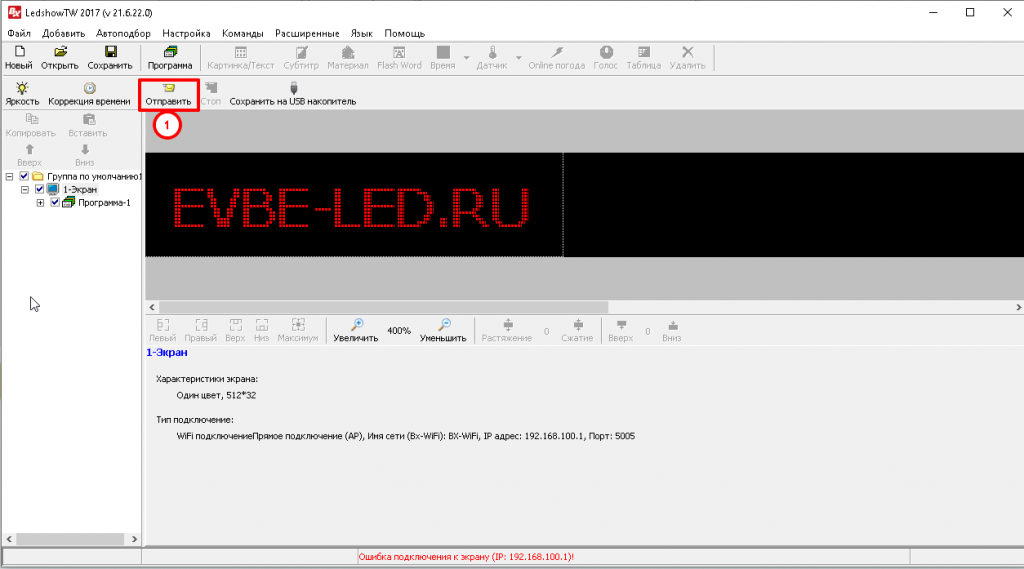
Либо с помощью Wi-Fi подключаемся к строке и обновляем данные (для этого вы должны быть подключены к строке по Wi-Fi)
Если есть какие-то вопросы, пишите на led@evbe.ru.
Источник
Программирование бегущей строки через usb
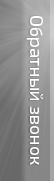
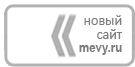
- Продукция
- LED бегущие строки
- LED медиавывески
- Большие LED экраны
- LED медиафасады
- Информационные табло
- LED медиаштендеры
- LED экраны внутри АВТО
- LED экраны снаружи АВТО
- Большие LED часы
- MINI бегущие строки
- Медиабоксы, апт. кресты
- GSM блок управления
- Дополнительные опции
- Создание промо-роликов
- Аренда LED экранов
- Продажа комплектующих
- Отличия от конкурентов
- Как купить?
- Денежная карта
- Как программировать?
- Как монтировать?
- Основные LED модули
- Другие типы LED модулей
- Ремонт и обслуживание
- Гарантия
- Информация, реквизиты
- Наше производство
- Студия дизайна
- Дилеры компании
- Сервис-центр
- Сертификаты
- Контакты
Главной миссией мы считаем замену всей статичной рекламы (баннеры, световые короба, объёмные буквы) в России и не только на наши светодиодные медиавывески. Это красиво, это информативно, это интересно.
Программа управления одноцветными LED экранами MEVY (без видеорежима)
(23.6 Мб)Программа управления полноцветными LED экранами MEVY и одноцветными с видеорежимом
(51.5 Мб)Руководство по эксплуатации LED экрана MEVY
(1.05 Мб)Руководство по диагностике LED экрана MEVY для специалиста
(281 Кб)Способы программирования
В программе делается рекламный ролик. Далее файл сохраняется на USB флэшку. Далее флэшка вставляется во включённую медиавывеску на 2 секунды. Программа на медиавывеске обновляется.
2. Через кабель до 50м.
В программе делается рекламный ролик. Далее в программе нажимается кнопка «отправить». Программа на медиавывеске обновляется.
Устанавливается специальная утилита. В программе удалённо делается рекламный ролик. Далее в программе нажимается кнопка «отправить». Программа на медиавывеске обновляется.
Медиавывеска создаёт свою сеть WI-Fi. Вы к ней подключаетесь. В программе делается рекламный ролик. Далее в программе нажимается кнопка «отправить». Программа на медиавывеске обновляется.
5. Через электросеть 220В (new!)
В программе делается рекламный ролик. Компьютер через специальное маленькое устройство подключается к любой розетке 220В. Медиавывеска, допустим на крыше, просто как обычно подключена к сети 220 В. На компьютере в программе нажимается кнопка «отправить» и на медиавывеске удалённо меняется контент.
В программе делается рекламный ролик. Этот ролик прикрепляется в виде файла к письму и отправляется адресату. Далее файл из письма сохраняется на USB флэшку. Далее флэшка вставляется во включённую медиавывеску на 2 секунды. Программа на медиавывеске обновляется.
Краткая инструкция LABPC_HD
1. Устанавливаем программу управления.
2. Запускаем программу.

Выставляем параметры. На первой вкладке выбираем контроллер. Его модель надо уточнить при получении медиавывески. Далее заполняем только поля Width и Height. Количество диодов по длине и по высоте соответственно. Внизу ставим P10 (слева).

В левом окошке в скрин добавляем программу, добавляем текст. В серединном окне можем перетаскивать по экрану скрин, менять его размеры. Снизу по центру выбираем эффекты их время. Нажав на кнопку Preview можем просмотреть ролик. В одном скрине может быть несколько программ, а в одной программе несколько текстовых или графических окон.
4. Загружаем ролик на медиавывеску.

Если управление идёт через флэшку, то вставляем её в компьютер и нажимаем U Disk. Если управление по кабелю или через интернет, то нажимаем Send. Ролик обновился.
Более подробная инструкция по программированию монохромных и полноцветных LED экранов, плюс работа с Wi-Fi выдаётся с пакетом документов при получении LED экрана.
Источник
Бегущие строки Exmork работают под управлением контроллера HD-U6A.
Данный контроллер производится с 2012 года, и является одним из самых популярных в России,
для настройки монохромных (одноцветных) строк небольших размеров.
Выглядит он так:
Это простой и надёжный контроллер, который зарекомендовал себя очень хорошо.
У данного контроллера есть собственная батарейка (таблетка),
которая неограниченное время хранит записанный текст с флешки в памяти контроллера.
Для бегущих строк Exmork мы разработали подробную инструкцию,
которая постоянно обновляется.
Скачать инструкцию
Word:
https://exmork.ru/drive/?file=523fa1a1616bddeb3347e5275fc74b04eae
PDF:
https://exmork.ru/drive/?file=13f74f25fd435125335ffd313f93a7df7d6
Работа с программой для контроллеров HD-U6A
Программа для работы с бегущей строкой с контроллером HD-U6A, называется: HD2018
Данная программа работает на всех версиях Windows.
На компьютерах под управлением macOS (Apple), данная программа не работает.
Скачать программу HD2018 для строк 100 на 20:
https://exmork.ru/drive/?file=ded658ee236930c3333f97db96a5ff3fff5
Окно программы:

Как настроить экран:

В открывшемся окне введите пароль 168

И укажите в полях:
Card Model: HD-U6A
Ширина: 96
Высота: 16
и далее нажмите ок

Двигаете ползунок (жёлтую полоску) вправо:

Далее в меню программы нажмите текст1

Далее в правом нижнем чёрном поле пишите текст любой длины,
на русском или английском или любом другом языке.
Программа поддерживает более 100 языков и различные символы.(знак вопроса, стрелочка, знак вопроса и т.д.)

В поле шрифтов выбираете тот шрифт который вам визуально больше нравится.
Обратите, пожалуйста, внимание!
если шрифт вы выбираете с символом собачки — текст будет транслироваться вертикально.
если шрифт вы выбираете без символа собачки — текст будет транслироваться горизонтально.

Далее заходите в пункты меню: файл и далее «сохранить как»

Выбираете флешку и сохраняете на неё файл с вашим текстом:

Далее, вынимаете флешку из компьютера и вставляете в бегущую строку.
Строка мигнёт 1-2 раза и начнется трансляция вашего текста.
Далее флешку можно вынимать, у контроллера есть собственная память и батарейка, которая сохраняет ваш текст,
даже если строку выключить. Батарейка позволяет сохранить ваш текст в выключенной строке более 1 года,
так что вы можете не переживать что ваш текст сотрётся, если выключить строку на продолжительное время.
Представляем вашему вниманию инструкцию по работе с программой «LEDshowTW 2012-2015» для управления монохромными бегущими строками из стандартных модулей 16×32см с управляющими платами BX 5-ой серии.
Установка не должна вызвать затруднений — выбираете язык и место для распаковки. После установки программы запускаем ярлык с рабочего стола.

Интерфейс программы:

1) Окно меню
2) Окно программ
3) Окно редактирования
4) Окно просмотра
Регулировка яркости осуществляется двумя способами:
— Ручная настройка, где вручную устанавливается шкала яркости от 0 до 16;
— Настройка таймера, где устанавливается время для каждой шкалы яркости.


После изменения параметров яркости нужно нажать на кнопку «Сохранить», для того, чтобы изменения вступили в силу.
Настройка конфигурации табло
Для входа в настройки конфигурации нажимаем «Настройки» — «Настройки параметров экрана». При выходе окошка с запросом пароля вводим «168» и нажимаем «Ок».


Здесь выбираем из выпадающих списков нужные параметры.
В основном меняем параметры:
— контроллера (платы): Серия и модель;
— режим соединения (последовательный порт, передача по сети или GPRS);
— выбираем номер порта, если соединение через порт;
— вводим ширину и высоту табло.
После изменения всех параметров нажимаем кнопку «Сохранить» (в том случае, если табло подключено к компьютеру, если нет, то жмём «Закрыть»).
Для получения готовых параметров с уже работающего табло нажимаем «Параметры обратного чтения» и «Закрыть».
Редактирование настроек программы

Создание программы бегущей строки
Для начала создадим новый файл программы, нажав соответственную кнопку.
Назовём программу своим именем, например «Строка».
После нажимаем правой кнопкой мыши на названии программы и видим как появляется новое подменю.
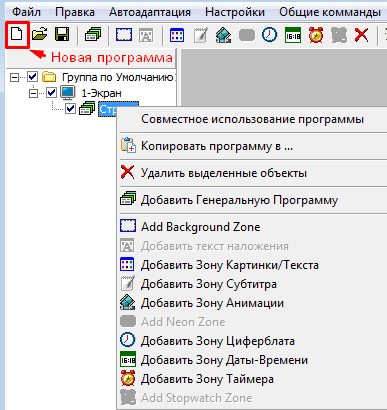
Здесь нажимаем на «Добавить Зону Картинки/Текста». Стоит отметить, что можно просто нажать на соответствующую кнопку в верхнем меню, чтобы создать зону текста (бегущей строки).

При создании зоны картинки/текста появляется следующее:

Здесь мы можем:
1) выровнять зону картинки/текста по левой, по правой, по верху, по низу экрана;
2) задать местоположение зоны по ширине и высоте;
3) задать размер зоны картинки/текста (ширину и высоту);
4) открыть готовый текст или картинку в форматах *.txt, *.rtf, *.bmp и *.jpg;
5) создать текст во встроенном редакторе;
6) создать таблицу;
7) выбрать метод отображения (эффект) текста и его скорость;
 создать и редактировать динамическую рамку для текущей зоны;
создать и редактировать динамическую рамку для текущей зоны;
9) посмотреть результат;
10) удалить выделенный текст или картинку.
Ширину, высоту и местоположение зоны можно редактировать с помощью мышки в окне просмотра, двигая, увеличивая либо уменьшая выделенную рамку.
Нажимаем на кнопку «Создать текст» (5).
Набираем нужный текст, выбираем шрифт, его высоту, интервалы между буквами и строками.
После закрываем окно, редактируем ширину и высоту, а также местоположение зоны (2-3).
Затем выбираем нужный эффект и скорость (7).
Для того, чтобы текст был обычной бегущей строкой идущей справа налево выбираем эффект «Двигать влево». Нажимаем на кнопку «Предварительный просмотр». Если всё верно сделано на просмотре текст будет бежать справа налево.
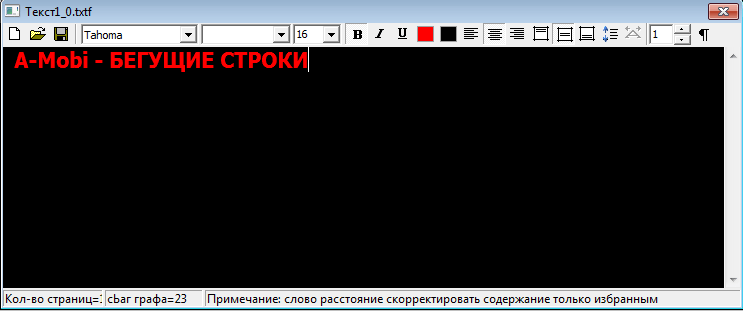
Для комбинирования нескольких зон в одном экране нужно сделать так чтобы зоны не пересекались между собой. Создадим еще пару зон на экране. Еще один текст и текущее время. Для этого нажмем на кнопку «Картинка/Текст» и «Время» в верхнем меню.
В окне просмотра появятся новые 2 зоны, поверх того текста, который мы создали ранее.
Затем сократим по ширине наш первоначальный текст, выделив и перетащив левую точку грани правее, чтобы осталось место для новых зон.
Перейдем во вкладку Картинка/Текст2, чтобы отредактировать 2-ой текст.

Перейдем во вкладку Время-1, чтобы изменить параметры отображения времени.

Время/Дата/День недели

Здесь мы можем:
1) выровнять зону времени по левой, по правой, по верху, по низу экрана;
2) задать местоположение зоны по ширине и высоте;
3) задать размер зоны (ширину и высоту);
4) задать шрифт и высоту шрифта;
5) создать статический текст;
6) сделать корректировку времени;
7) отображать/не отображать дату (в выпадающем списке формат даты);
 отображать/не отображать день недели (в выпадающем списке формат дня);
отображать/не отображать день недели (в выпадающем списке формат дня);
9) отображать/не отображать время (в выпадающем списке формат часов);
10) создать и редактировать динамическую рамку для текущей зоны;
11) просмотреть результат.
Ширину, высоту и местоположение зоны можно редактировать с помощью мышки в окне просмотра, двигая, увеличивая либо уменьшая выделенную рамку.
После установки параметров отображения времени нажимаем на кнопку «Предварительный просмотр» (11).
Для синхронизации времени компьютера с табло нужно нажать на кнопку «Коррекция времени выделенных экранов» в верхнем меню.
В данной программе имеется возможность отображения времени/даты в виде аналогового циферблата. Для вставки зоны циферблат нажимаем на соответствующую кнопку «Циферблат» в верхнем меню.
Теперь рассмотрим другой пример. Нужно сделать следующую программу. Сначала отображается бегущая строка, затем текущее время, а затем название, либо логотип.
Чередование программ
Создадим новый файл программы путем нажатия на кнопку «Новый» в верхнем меню. Так как нам нужно видеть на табло три чередующихся информации, создадим 3 программы.
При создании нового файла программы автоматический создается одна новая программа. Поэтому 2 раза нажимаем на кнопку «Программа».

Чтобы не запутаться в подпрограммах, переименуем их.

На вкладке «Строка» создадим зону «Картинка/Текст».
Там набираем нужный текст, задаем размеры и местоположение зоны, задаем параметры шрифта, эффект и скорость отображения текста, как мы уже описывали в данной инструкции.
На вкладке «Время» создадим зону «Время».
Там задаем параметры шрифта, формат отображения времени, задаем размеры и местоположение зоны.
Так как время бесконечно, нужно ограничить время отображения данной информации. Допустим на табло время должно отображаться 5 секунд. Для этого переходим во вкладку «Время». Снизу в параметрах программы меняем значение времени воспроизведения с 255 сек на 5 секунд.

После на вкладке «Логотип» создадим зону «Картинка/Текст».
Там загружаем готовый логотип в форматах *.bmp и *.jpg.
Либо напишем название предприятия. Задаем параметры, задаем размеры и местоположение зоны.

Описание настройки анимации и зоны температуры можно прочитать, скачав полную инструкцию в формате PDF.
Отправка готовых программ на табло
Для разных серий плат ВХ имеются разные виды отправки данных на табло. Рассмотрим виды имеющиеся на данный момент:
Платы ВХ серии А и Е
ВХ-5А0, ВХ-5А2, ВХ-5АЗ, ВХ-5ЕЗ
Отправка данных через COM-порт в компьютере, при открытой программе.
После подготовки программ для табло нажимаем на кнопку в верхнем меню.
Платы ВХ серии U
BX-5UT, BX-5U0, BX-5U3
Отправка данных через карту памяти USB-flash (обычная флешка, отформатированная в формате FAT32). После подготовки программ для табло вставляем флешку в USB-порт и нажимаем на кнопку «Сохранение конфигурации на U-диск» в верхнем меню.
Выйдет следующее окно, где нужно нажать на кнопку «Сохранить».
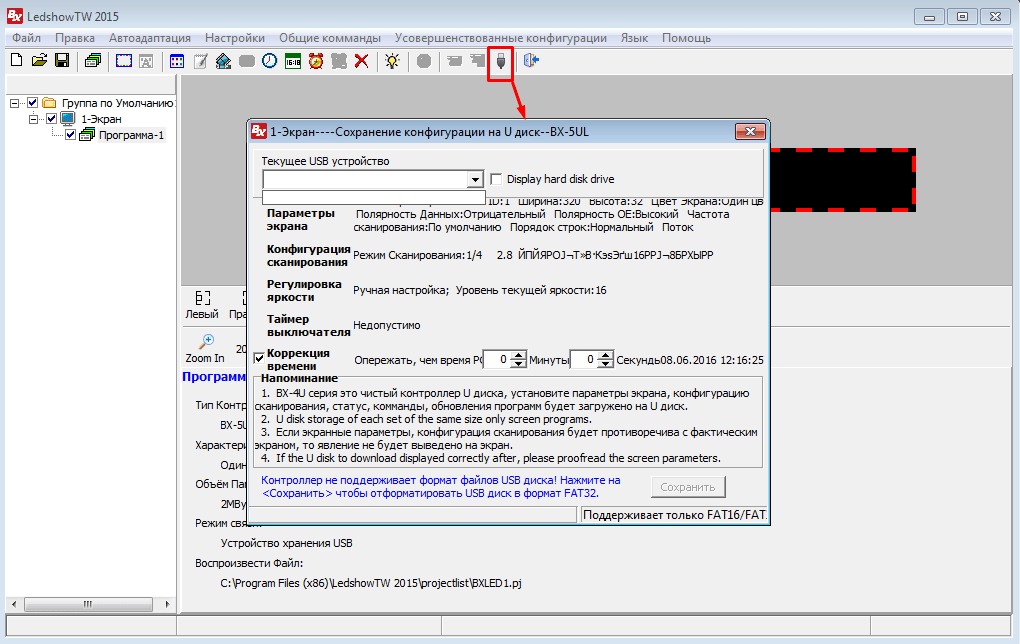
Чтобы синхронизировать время/дату компьютера с табло, нужно поставить галочку на «Коррекция времени», и указать разницу во времени (засекаем время от нажатия на «Сохранить» до вставки флешки в табло).
После загрузки данных на флешку снизу окна в информационном поле появится надпись. Затем закрываем окно. Вынимаем флешку, вставляем её в табло. Ждём 2-3 секунды и вынимаем флешку — информация уже на табло.
Платы ВХ серии М и Е
ВХ-5М2, ВХ-5ЕЗ
Отправка данных через Ethernet (сеть), при открытой программе.
В настройках конфигурации табло во вкладке “Настройка сети” прописываем параметры сетевого подключения (обр. к системному администратору).
После подготовки программ для табло нажимаем на кнопку «Отправить программы на выделенные экраны» в верхнем меню.
Платы ВХ серии А с Wi-Fi
ВХ-5А2 & WiFi
Отправка данных через Wi-Fi, при открытой программе.
В настройках конфигурации табло во вкладке «Wi-Fi settings» прописываем параметры Wi-Fi подключения (обратитесь к системному администратору).
В пределах 50 метров от табло обнаружится беспроводная сеть с устройством ВХ. Перед отправкой данных нужно подключится к данной беспроводной сети.
После подготовки программ для табло нажимаем на кнопку «Отправить программы на выделенные экраны» в верхнем меню.
Инструкция по пользованию ИК-пультом
для управляющих плат ВХ
для моделей: ВХ-5А0, ВХ-5А2, BX-5A2&WiFi

Посмотреть и скачать инструкцию к программе LEDshowTW в формате PDF
Сегодняшнюю статью мы посвятим устройству, без которого не обходится современная офлайн-коммерция — это бегущая строка. Бегущие строки бывают разные. Например, есть уже простые и готовые, где «бегает» одно слово типа: «Открыто» или «Закрыто». Есть посложнее, которые выполняют функцию полноценной вывески магазина. В такие бегущие строки можно вписать различный текст, если знать как.
О таких бегущих строкам мы сегодня и поговорим. А конкретно, выясним:
Что такое бегущая строка?
Как программировать бегущую строку?
Что такое бегущая строка?
Бегущая строка представляет собой электронное панно, на котором можно отображать текст или графические элементы. Оно выполнено из светодиодов, которые, правильно подсвечиваясь, показывают запрограммированную информацию. Основная область использования бегущих строк — реклама и информирование клиентов.
Бегущие строки бывают разных размеров. Отдельные умельцы изготавливают их самостоятельно под необходимый размер. А вообще они стандартизованы и изготавливаются из готовых модулей. Один отдельный стандартный модуль имеет размеры 32 на 16 сантиметров. Соответственно, конечный размер бегущей строки будет зависеть от количества используемых модулей. Важно отметить, то любое количество светодиодных модулей будет работать как единый элемент, потому что за управление модулями отвечает специальный контроллер. Контроллер оснащен примитивными функциями по управлению светодиодными модулями. Например:
он обладает собственной памятью, куда можно программировать выводимую информацию;
в него встроена управляющая система, которая позволяет ему работать автономно, то есть без управления внешнего компьютера.
Внешний компьютер нужен только в одном случае — когда нужно поменять текст или изображения, выводимые бегущей строкой. Когда нужно очень часто менять текст бегущей строки, тогда она может быть подключена сразу к компьютеру, с которого осуществляется управление. Иногда бегущие строки оснащаются GSM, WiFi или Bluetooth-моделью. В этом случае управлять строкой можно дистанционно с телефона.
Бегущие строки бывают разных цветов, которые отлично смотрятся на черном фоне. Они могут быть одноцветными, то есть отражать информацию только в одном цвете, либо могут быть разноцветными и отражать информацию сразу в нескольких цветах. Разноцветные бегущие строки максимум состоят из 8 цветов.
Бегущие строки бывают двух основных типов:
интерьерные — используются внутри помещений;
уличные — используются на улице, так как оснащены дополнительной защитой от влияния погодных условий.
Преимущества бегущей строки
Преимущества бегущей строки очевидны. Вот некоторые из них:
Отличная видимость. Светодиоды обычно очень яркие и их видно издалека, особенно в ночное время. Это гарантирует, что вашу информацию увидят при плохой видимости, например ночью, в туман или непогоду.
Неплохая эффективность. Из-за того, что светодиодную строку лучше видно, повышается процент конверсии. Другой момент, что можно постоянно экспериментировать с рекламным слоганом и информацией, выводимой в строке. При этом ничего демонтировать не нужно. Один раз установили и экспериментируйте.
Информация движется. Люди быстрее замечают информацию, которая движется, чем стационарную.
Комплексный подход. В бегущую строку вы можете загрузить что угодно: контактную информацию, торговое предложение, информацию о скидках, график работы и др.
Разнообразие размеров. Бегущую строку можно собрать любого размера, так как она собирается из небольших стандартных модулей. Размер бегущей строки будет зависеть только от ваших финансовых возможностей и площади, которую вы выделили под ее размещение.
Стоить добавить немного о возможностях светодиодной бегущей строки. Раньше была возможность выводить только небольшой текст. Но технологии не стоят на месте, поэтому сейчас в строку можно вывести что угодно и с любыми эффектами, будь то текст или анимация.
Как программировать бегущую строку?
Вопрос, как программировать бегущую строку интересует многих владельцев этих устройств, потому что изначально запрограммированный текст не всегда устраивает. В этом случае есть два возможных решения:
вызвать соответствующих специалистов, которые смогут перепрограммировать бегущую строку;
самостоятельно перепрограммировать.
В первом случае, мы вам ничем не сможем помочь. А во втором, чуть ниже расскажем как самостоятельно программировать бегущую строку.
Как самостоятельно программировать бегущую строку
Для того чтобы самостоятельно программировать бегущую строку, вам нужно:
Знать тип контроллера вашей бегущей строки. Например, если это USB-контроллер, тогда он может быть версии: BX5-UL, BX5-UT, BX5-UO и др. Если контроллер LAN-версии, тогда это может быть: BX5-M1, BX5-M2, BX5-M3 и др. Если контроллер Wi-Fi-версии, тото это может быть: BX5-A, BX5-A1, BX5-A3 и др. Тип контроллера нужен для того, чтобы его указать в программе, с помощью которой вы будете программировать бегущую строку.
Скачать программу «LedshowTW» последней версии. Эту программу нужно скачать и установить на компьютер или ноутбук, с помощью которого вы будете программировать бегущую строку.
После того как программа «LedshowTW» была скачана и установлена, можно ее запускать. В принципе, у людей, обладающих навыками работы на компьютере, не будет проблем с использованием данной программы. То есть программировать бегущую строку — это не изучать какой-либо язык программирования или какие-то специальные команды. С помощью программы «LedshowTW», программирование бегущей строки происходит на интуитивно понятном уровне, где все что нужно — это быть внимательным пользователем. Важно отметить несколько моментов в программировании бегущей строки с помощью программы «LedshowTW»:
вам обязательно нужно вбить в ней тип контроллера вашей бегущей строки;
нужно указать размеры дисплея бегущей строки: ширину и длину;
нужно выбрать цвет или цвета отражения информации.
С остальными настройками будет несложно разобраться. Но на всякий случай, в следующих статьях мы подробно расскажем, как программировать бегущую строку с помощью программы «LedshowTW».
Заключение
Бегущая строка — это отличное сочетание цены рекламного инструмента с процентом конверсии, поэтому ее довольно часто используют магазины, аптеки, заправки и не даже небольшие бутики и ларьки.
Вся прелесть такой рекламы в том, что вы ее приобретаете и устанавливаете один раз, а потом просто меняете отображаемую информацию самостоятельно. О том, как можно программировать бегущую строку, мы рассказали чуть выше.
